
Le Microsoft Store a-t-il parfois besoin de charger des éléments sur l'écran ? Il s'agit d'un bug bien connu dans Store où le rouet continue de tourner et de tourner jusqu'à ce que vous le détestiez et que vous l'arrêtiez manuellement. Heureusement, il existe des solutions simples pour résoudre ce problème.
La solution de contournement de base à essayer consiste à fermer l'instance en boucle du Store et à redémarrerle système.
Lorsque le système revient en ligne, lancez la boutique et réessayez.
Ce problème peut être déclenché en raison de problèmes de mise à jour persistants de l'App Store.
Étape 1 –Téléchargez Wub_v1.7.
Étape 2 –Décompressez-leà l'emplacement de votre choix.
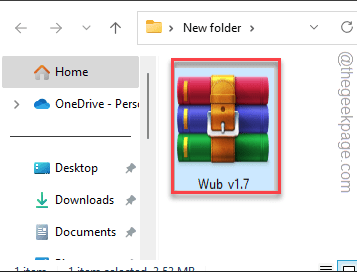
décompressé le fichier zip.
Étape 3 –Lorsque vous y arrivez, double-cliquez sur « Wub_x64 » ou « Wub.exe » (selon le type de système d'exploitation).
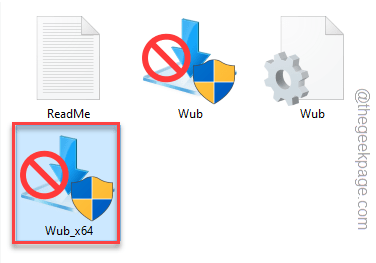
Étape 4 – Définissez le bloqueur de mise à jour Windows sur « Activer le service » et cliquez sur « Appliquer maintenant ».
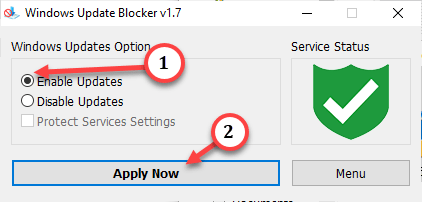
Étape 1 – Ouvrez directement la fenêtre Paramètres. Utilisez les touches Win+I pour ce faire.
Étape 2 –Allez dans les paramètres « Système ».
Étape 3 –Faites défiler vers le bas et ouvrez « Dépannage » pour l'activer.
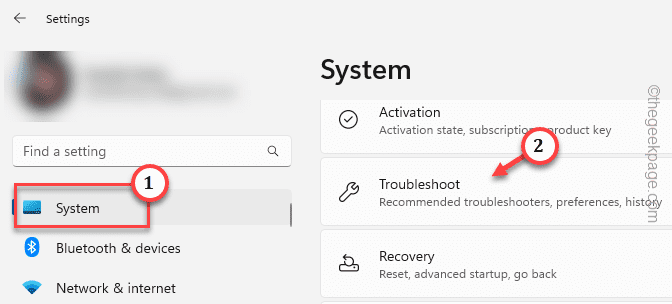
Étape 4 – Vous devez ouvrir la liste « Autres dépanneurs » pour trouver tous les Dépanneurs.
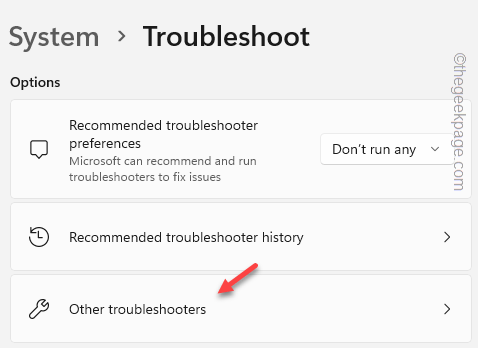
Étape 5 –Ensuite, recherchez et ouvrez « Application Windows Store ».
Étape 6 –Ensuite, cliquez sur « Exécuter » pour lancer l'utilitaire de résolution des problèmes.
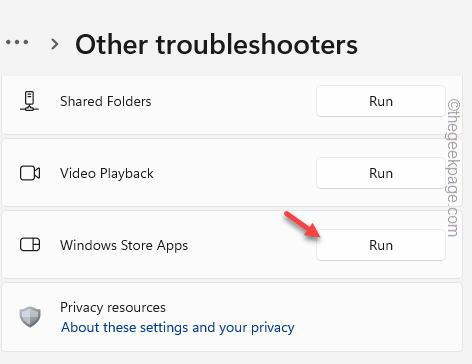
Étape 1 – Ouvrez Paramètres. Ensuite, appuyez simultanément sur les touches Win+I.
Étape 2 –Allez dans « Heure et langue ».
Étape 3 – Dans le volet de droite, vous devez activer les paramètres « Langue et région ».
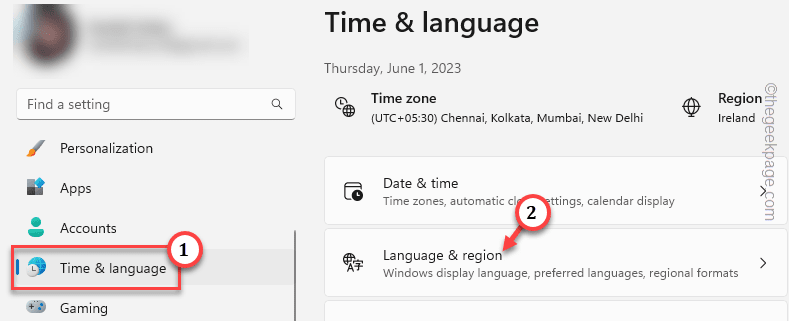
Étape 4 – Trouvez les paramètres de la Région. Définissez « Pays » sur la région spécifique où vous vivez.
Windows sélectionnera le fuseau horaire en fonction du pays ou de la région sélectionné.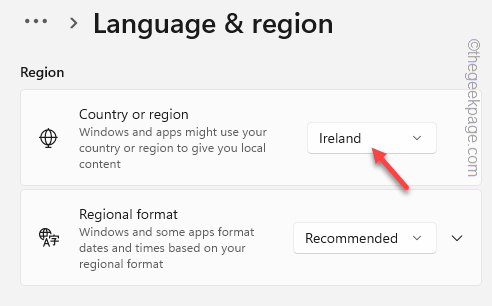
Paramètres.
Vérifiez si cela fonctionne. Correctif 4 – Réinitialiser le cache du magasin Vous n'avez pas vidé le cache du MS Store depuis un moment ? La réinitialisation du cache de stockage devrait vous aider à résoudre le problème.Étape 1 –C'est la solution la plus simple de toutes les solutions proposées sur cette page. Tout ce que vous avez à faire est d'appuyer sur la touche Win et de taper "wsreset".
Étape 2 –Cliquez simplement sur « wsreset » dans le menu contextuel pour réinitialiser le cache du magasin.
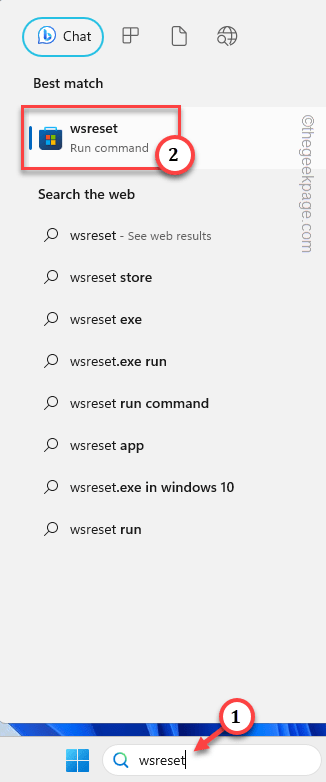
Étape 1 –Après avoir appuyé une fois sur la touche Win, tapez « Store » dans l’onglet de recherche.
Étape 2 – Ensuite, faites un clic droit sur « Microsoft Store » et cliquez sur « Paramètres de l'application » dans le menu contextuel pour ouvrir les paramètres de l'application dans Paramètres.
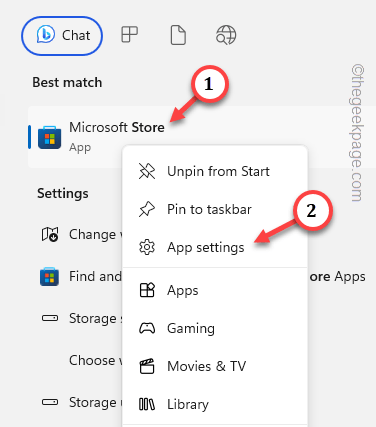
Étape 3 –Une fois que vous avez atteint les paramètres de l'App Store, faites défiler jusqu'à « Réparer ».
Étape 4 – Réparez MS Store à l'aide de l'option « Réparer ».
Allez au magasin et essayez de l'ouvrir. Vérifiez si le jeu ou l'application est en cours de chargement.
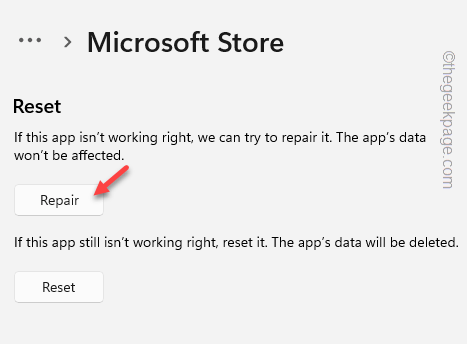
Si l'App Store montre toujours des signes de chargement infini, retournez dans Paramètres.
Étape 5 –Maintenant, cliquez sur « Réinitialiser » pour réinitialiser la boutique.
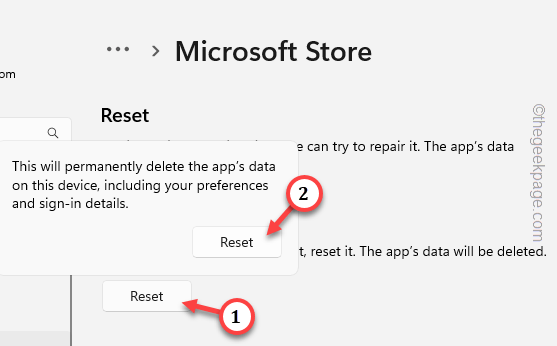
La réinitialisation de l'App Store vous déconnectera de l'application et résoudra le problème de l'écran de chargement infini.
Ouvrez l'App Store, connectez-vous avec votre compte Microsoft et attendez au moins une minute pour voir s'il charge l'application.
Utilisez le code PowerShell pour réinstaller le Microsoft Store.
Étape 1 –Utilisez simultanément les touches Win+X pour ouvrir le menu « Power User ».
Étape 2 –Ensuite, cliquez sur « Terminal (Admin) » pour l'ouvrir.
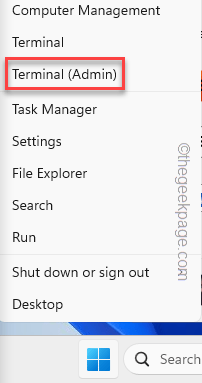
Étape 3 –Si PowerShell est ouvert, alors tout va bien. Sinon, maintenez la touche Shift enfoncée et cliquez sur l'icône en forme de flèche pour ouvrir « Windows PowerShell » pour ouvrir l'utilitaire en tant qu'administrateur.
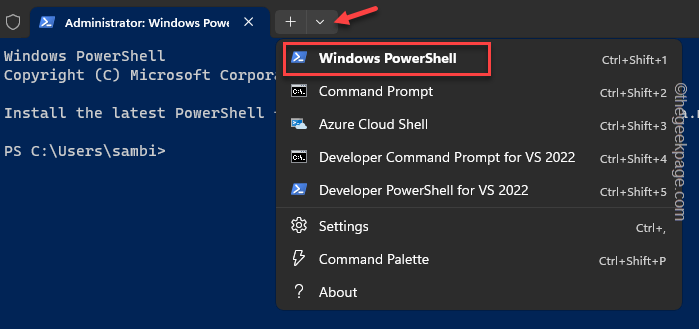
Étape 4 – Copiez et collez-le dans le terminal et appuyez sur Entrée.
$manifest = (Get-AppxPackage Microsoft.WindowsStore).InstallLocation + '\AppxManifest.xml' ; Add-AppxPackage -DisableDevelopmentMode -Register $manifest
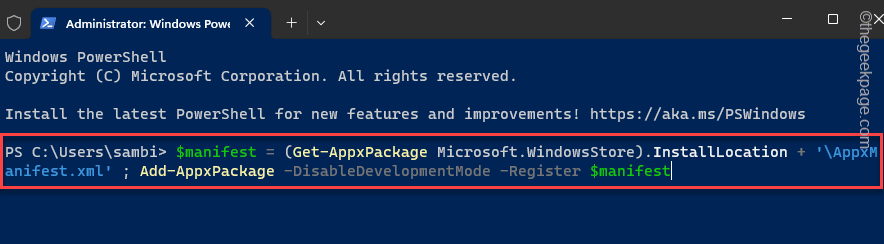
redémarrageordinateur.
Articles connexes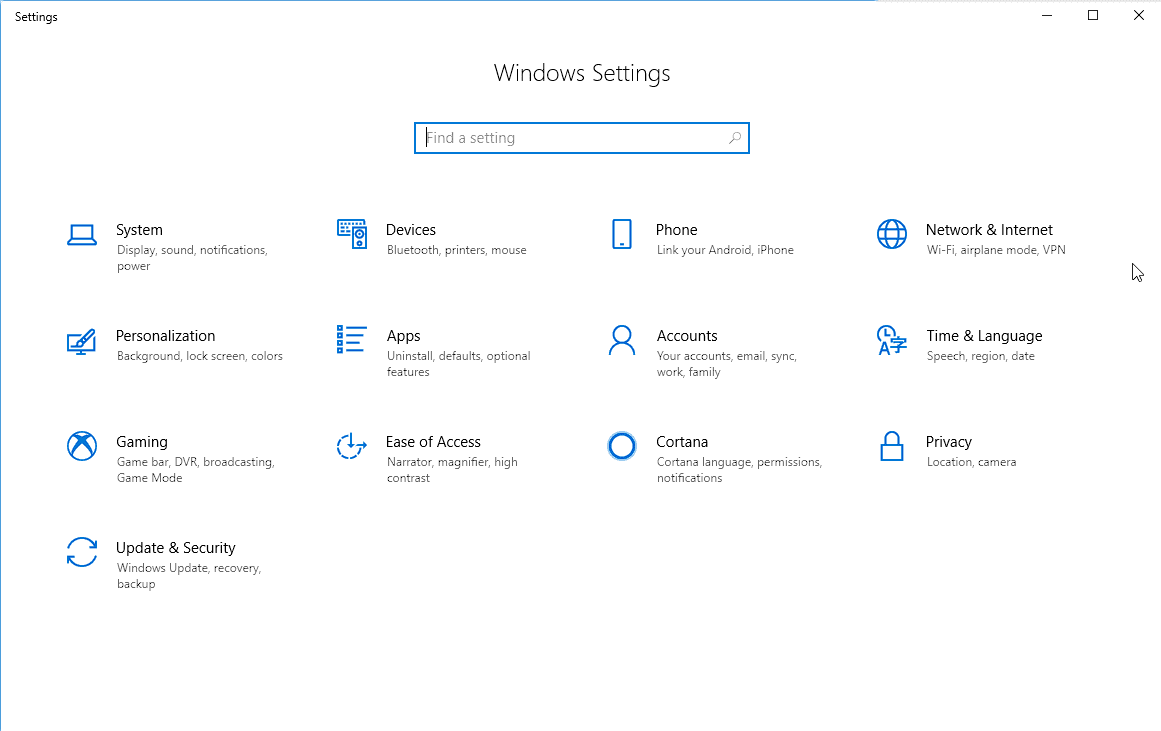 Vous souhaitez activer facilement le mode sombre dans Edge ? La méthode est la suivante Comment activer le lecteur de carte sombre dans Edge 1. Ouvrez Edge 2. Entrez edge://flags/ dans la barre d'adresse et appuyez sur Entrée 3. Faites défiler vers le bas jusqu'à ce que vous trouviez Auto Dark pour le mode contenu Web. Activer et redémarrer. 4. Après le redémarrage, votre nouvelle interface Edge devrait ressembler à ceci. Navigateur…
Vous souhaitez activer facilement le mode sombre dans Edge ? La méthode est la suivante Comment activer le lecteur de carte sombre dans Edge 1. Ouvrez Edge 2. Entrez edge://flags/ dans la barre d'adresse et appuyez sur Entrée 3. Faites défiler vers le bas jusqu'à ce que vous trouviez Auto Dark pour le mode contenu Web. Activer et redémarrer. 4. Après le redémarrage, votre nouvelle interface Edge devrait ressembler à ceci. Navigateur…
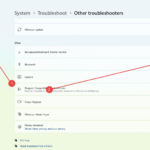 Qu'est-ce que DropBox Dash AI et à quoi pouvez-vous l'utiliser ? Enfin, la version bêta de DropBox Dash AI est là et nous ne pourrions être plus excités. En début de semaine, le célèbre service d'hébergement de fichiers vient de lancer deux nouveaux outils d'intelligence artificielle, Dropbox Dash et Dropbox AI, dans le seul but d'augmenter la productivité et de rationaliser les flux de travail. Dropbox Dash a...
Qu'est-ce que DropBox Dash AI et à quoi pouvez-vous l'utiliser ? Enfin, la version bêta de DropBox Dash AI est là et nous ne pourrions être plus excités. En début de semaine, le célèbre service d'hébergement de fichiers vient de lancer deux nouveaux outils d'intelligence artificielle, Dropbox Dash et Dropbox AI, dans le seul but d'augmenter la productivité et de rationaliser les flux de travail. Dropbox Dash a...
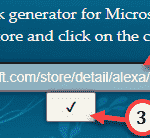 Adaptateur virtuel Microsoft Wi-Fi Direct : à quoi sert-il ? Vous vous demandez peut-être ce que fait l'adaptateur virtuel Microsoft Wi-Fi Direct sur votre PC. Il est préférable d'être assuré que cette carte réseau est Microsoft et totalement sûre. Ce guide vous indiquera si l'adaptateur vaut la peine d'être conservé et que faire lorsqu'il perturbe vos activités
Adaptateur virtuel Microsoft Wi-Fi Direct : à quoi sert-il ? Vous vous demandez peut-être ce que fait l'adaptateur virtuel Microsoft Wi-Fi Direct sur votre PC. Il est préférable d'être assuré que cette carte réseau est Microsoft et totalement sûre. Ce guide vous indiquera si l'adaptateur vaut la peine d'être conservé et que faire lorsqu'il perturbe vos activités
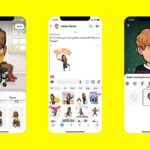 Comment utiliser le redémarrage d'urgence dans Windows 11 Avez-vous déjà rencontré une situation de réponse de jeu ou d'application qui se bloque ? Ce n’est pas un problème courant de nos jours, car c’était le cas sur les anciennes versions de Windows où vous pouviez rester bloqué et ne pouvoir accéder à rien d’autre. Si vous rencontrez un manque de réponse ou un crash, ne présumez pas que Windows 11 n'est jamais à l'abri de ce problème
Comment utiliser le redémarrage d'urgence dans Windows 11 Avez-vous déjà rencontré une situation de réponse de jeu ou d'application qui se bloque ? Ce n’est pas un problème courant de nos jours, car c’était le cas sur les anciennes versions de Windows où vous pouviez rester bloqué et ne pouvoir accéder à rien d’autre. Si vous rencontrez un manque de réponse ou un crash, ne présumez pas que Windows 11 n'est jamais à l'abri de ce problème
Ce qui précède est le contenu détaillé de. pour plus d'informations, suivez d'autres articles connexes sur le site Web de PHP en chinois!
 Système Hongmeng
Système Hongmeng
 Quels sont les formats vidéo
Quels sont les formats vidéo
 Comment modifier par lots les noms de fichiers
Comment modifier par lots les noms de fichiers
 Comment illuminer le moment des amis proches de Douyin
Comment illuminer le moment des amis proches de Douyin
 Résumé des erreurs de socket courantes
Résumé des erreurs de socket courantes
 Les pièces BAGS peuvent-elles être conservées longtemps ?
Les pièces BAGS peuvent-elles être conservées longtemps ?
 Comment allumer et éteindre Douyin Xiaohuoren
Comment allumer et éteindre Douyin Xiaohuoren
 Comment configurer WeChat pour qu'il exige mon consentement lorsque des personnes m'ajoutent à un groupe ?
Comment configurer WeChat pour qu'il exige mon consentement lorsque des personnes m'ajoutent à un groupe ?